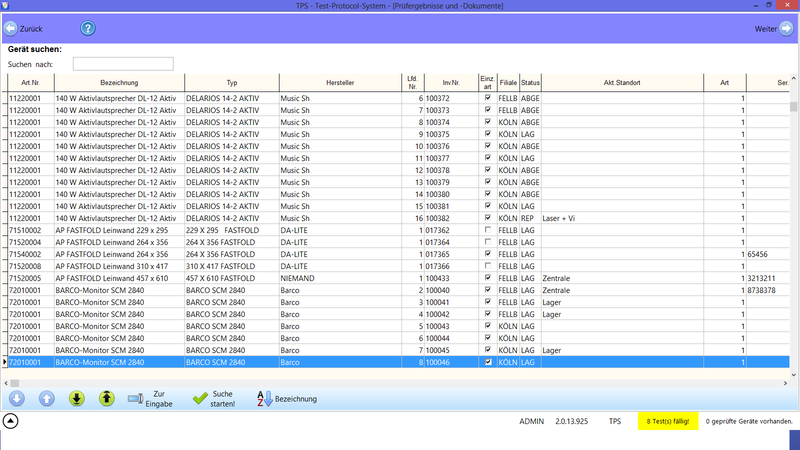TPS Bedienungsanleitung Suche nach Artikel: Unterschied zwischen den Versionen
(→Links) |
(→Allgemeines) |
||
| (Eine dazwischenliegende Version desselben Benutzers wird nicht angezeigt) | |||
| Zeile 9: | Zeile 9: | ||
Alle Datensätze, die den Suchbegriff beinhalten, werden angezeigt. Beispiel: | Alle Datensätze, die den Suchbegriff beinhalten, werden angezeigt. Beispiel: | ||
| − | [[Datei: | + | [[Datei:VDE Prüfung TPS Menü Prüfergebnisse und Dokumente Gerät suchen.png|800px]] |
In der Tabelle werden die Artikel/Einzelartikel aufgelistet, die den Suchbegriff beinhalten. | In der Tabelle werden die Artikel/Einzelartikel aufgelistet, die den Suchbegriff beinhalten. | ||
| Zeile 16: | Zeile 16: | ||
Sie können auch hier unter [[Datei:TPS_Anzeige_Pruefdaten_Suche_Nach.png]] einen weiteren Suchbegriff eingeben. Damit können Sie '''innerhalb des ausgewählten Artikels''' z.B. gezielt nach einer bestimmten Inventar-Nummer oder einer ID-Nummer suchen! | Sie können auch hier unter [[Datei:TPS_Anzeige_Pruefdaten_Suche_Nach.png]] einen weiteren Suchbegriff eingeben. Damit können Sie '''innerhalb des ausgewählten Artikels''' z.B. gezielt nach einer bestimmten Inventar-Nummer oder einer ID-Nummer suchen! | ||
| − | |||
| − | |||
== Links == | == Links == | ||
| Zeile 29: | Zeile 27: | ||
** [[TPS Bedienungsanleitung Suche nach Artikel|Suche nach Artikel]] | ** [[TPS Bedienungsanleitung Suche nach Artikel|Suche nach Artikel]] | ||
** [[TPS Bedienungsanleitung Suche nach Prüf-Ergebnissen|Suche nach Prüf-Ergebnissen]] | ** [[TPS Bedienungsanleitung Suche nach Prüf-Ergebnissen|Suche nach Prüf-Ergebnissen]] | ||
| + | ** [[TPS Bedienungsanleitung Anzeige der Prüfprotokolle|Anzeige der Prüfprotokolle]] | ||
* Anzeige/Drucken der Prüfprotokolle | * Anzeige/Drucken der Prüfprotokolle | ||
Aktuelle Version vom 30. September 2013, 08:16 Uhr
Allgemeines
Bei dieser Methode können Sie nach einem Artikel oder Gerät suchen. Es werden alle Geräte angezeigt, die dem angegebenen Suchbegriff entsprechen. In einem weiteren Fenster erscheinen dann alle ggf. vorhandenen Prüfungen zu dem ausgewählten Artikel. Wenn es für das gesuchte Gerät noch keine Prüfungsdaten gibt, werden zwar die Artikeldaten angezeigt, aber die Prüfungsdaten logischerweise nicht!
- TPS greift direkt auf die Datenbank Ihrer Anwendung zu!
Geben Sie im Eingabefeld ![]() einen Suchbegriff ein und drücken die Taste ENTER' oder klicken/tippen auf die Schaltfläche Suche starten.
einen Suchbegriff ein und drücken die Taste ENTER' oder klicken/tippen auf die Schaltfläche Suche starten.
Alle Datensätze, die den Suchbegriff beinhalten, werden angezeigt. Beispiel:
In der Tabelle werden die Artikel/Einzelartikel aufgelistet, die den Suchbegriff beinhalten.
Wenn Sie die Testprotokolle eines ausgewählten Gerätes anzeigen lassen wollen, so klicken Sie auf die Schaltfläche Weiter. Es werden dann alle vorhandenen Testprotokolle des Geräts angezeigt.
Sie können auch hier unter ![]() einen weiteren Suchbegriff eingeben. Damit können Sie innerhalb des ausgewählten Artikels z.B. gezielt nach einer bestimmten Inventar-Nummer oder einer ID-Nummer suchen!
einen weiteren Suchbegriff eingeben. Damit können Sie innerhalb des ausgewählten Artikels z.B. gezielt nach einer bestimmten Inventar-Nummer oder einer ID-Nummer suchen!
Links
- Prüfergebnisse anzeigen, Gerät suchen
- Anzeige/Drucken der Prüfprotokolle